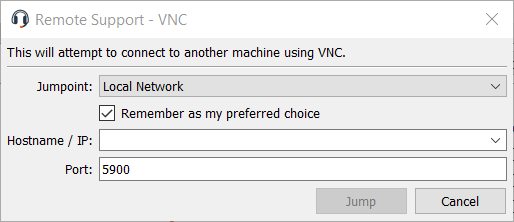VNC vers un système distant
Utilisez BeyondTrust pour démarrer une session VNC avec un système distant. Comme les sessions VNC sont converties en sessions BeyondTrust, les utilisateurs peuvent partager ou transférer des sessions, et celles-ci peuvent être automatiquement contrôlées et enregistrées, selon la configuration définie par l’administrateur pour votre site.
Pour utiliser le VNC local à travers BeyondTrust, vous devez être sur le même segment de réseau que le système cible et avoir l’autorisation de compte d’utilisateur Méthodes de Jump autorisées : VNC local.
Pour utiliser le VNC distant à travers BeyondTrust, vous devez avoir accès à un Jumpoint et avoir l’autorisation du compte d’utilisateur Méthodes de Jump autorisées : VNC distant.
Pour démarrer une session VNC, ouvrez la boîte de dialogue VNC à partir :
- du menu Assistance technique de la console du technicien d’assistance
- du bouton VNC situé en haut de la console du technicien d’assistance
- ou Créer un Jump VNC distant dans la console Web du technicien d’assistance
Dans la liste déroulante Jumpoint, sélectionnez le réseau qui héberge l’ordinateur auquel vous voulez accéder. Si vous accédez régulièrement au même Jumpoint, cochez Enregistrer en tant que favori. Saisissez le nom d’hôte / IP du système auquel vous souhaitez accéder.
par défaut, le serveur VNC écoute sur le port 5900, qui est donc le port par défaut des tentatives BeyondTrust. Si le serveur VNC distant est configuré pour utiliser un port différent, saisissez-le dans le champ Port.
Pour démarrer la session VNC, cliquez sur Jump.